Do czego służy klawisz Menu na mojej klawiaturze?
Czy kiedykolwiek patrzyłeś na prawą stronę klawiatury i zastanawiałeś się, co oznacza przycisk między klawiszem Ctrl i Windows? I dlaczego ten klucz nie znajduje się po lewej stronie, tak jak pozostałe obok niego? Moi przyjaciele nazywani są kluczem menu, który istnieje od dłuższego czasu, chociaż prawdopodobnie przez kilka lat był używany przez kilka osób.
Jeśli nie wiesz, o którym kluczu chodzi, sprawdź ten schemat. Klawisz Menu znajduje się po prawej stronie klawisza spacji między klawiszem Windows i klawiszem Ctrl. Natomiast klawisz Menu nie ma takiego duplikatu jak klawisz Alt, Ctrl i Windows do wykonania po obu stronach spacji.
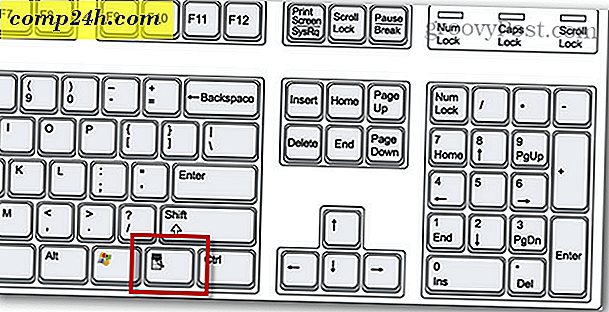
Do czego służy klawisz Menu?
Klawisz Menu, znany również jako klucz aplikacji, ma jeden cel, a cel ten stał się dość niepotrzebny, odkąd myszy z dwoma przyciskami stały się powszechne. Klawisz Menu otwiera menu kontekstowe dla dowolnego elementu, który jest aktualnie wybrany. W tym celu niektórzy nadali mu nazwę "menu kontekstowe". Jeśli nie zostanie wybrana żadna pozycja, może czasem nie działać w zależności od otwartej aplikacji. Dokładnie to samo można zrobić za pomocą prawego przycisku myszy, aw niektórych aplikacjach skrótu klawiszowego Shift + F10.
Dawno temu, zanim użyliśmy myszy do kontroli komputerów, klucz ten przydał się do otwierania opcji menu dla różnych aplikacji. Nawet gdy mysz stała się popularna, zanim pojawiły się myszy z dwoma przyciskami, potrzeba było jeszcze trochę czasu.
Przykłady korzystania z klawisza menu
Na pulpicie systemu Windows klawisz Menu otwiera menu kontekstowe.
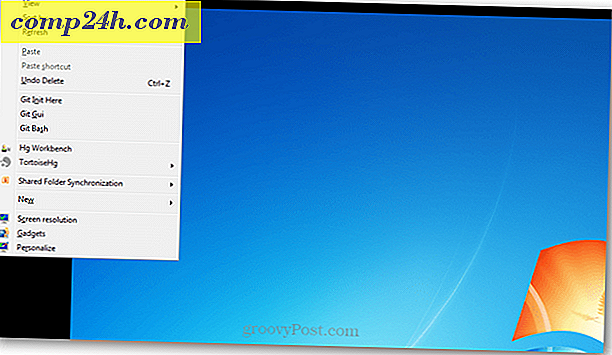
W Eksploratorze Windows i Menedżerze zadań znowu jest. Po prostu sprawdź działanie menu kontekstowego.

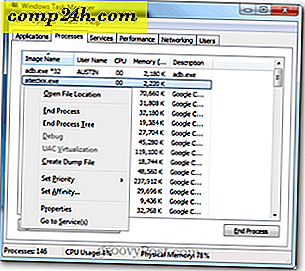
Nie po to, aby usunąć elementy z kontekstu, ale działa również w Windows Media Player. Zwróć uwagę, jak działa tak jak prawy przycisk myszy.

Ogólnie klucz Menu jest całkiem bezużyteczny dla większości użytkowników współczesnego świata komputerów. Niektóre klawisze nie zawierają już klawisza Menu, ale widziałem mnóstwo, które nadal go mają. Oczywiście, jeśli kiedykolwiek utkniesz bez myszy i musisz otworzyć menu kontekstowe, ten dobry klucz będzie przydatny. Jeśli klawiatura go nie ma, nie zapomnij o skrótach Shift + F10 lub Ctrl + Shift + F10 jako alternatywnych.





